Để hẹn giờ chạy các phần mềm Kingsoft thì bạn cần thực hiện các bước sau:
Bước 1:
Nhấn vào Schedule Application.
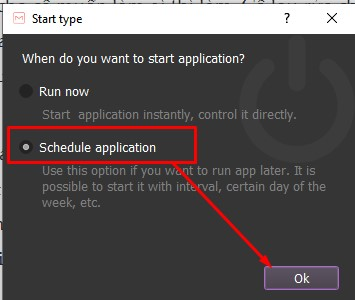
Sau đó phần mềm sẽ hiển thị ra như sau:
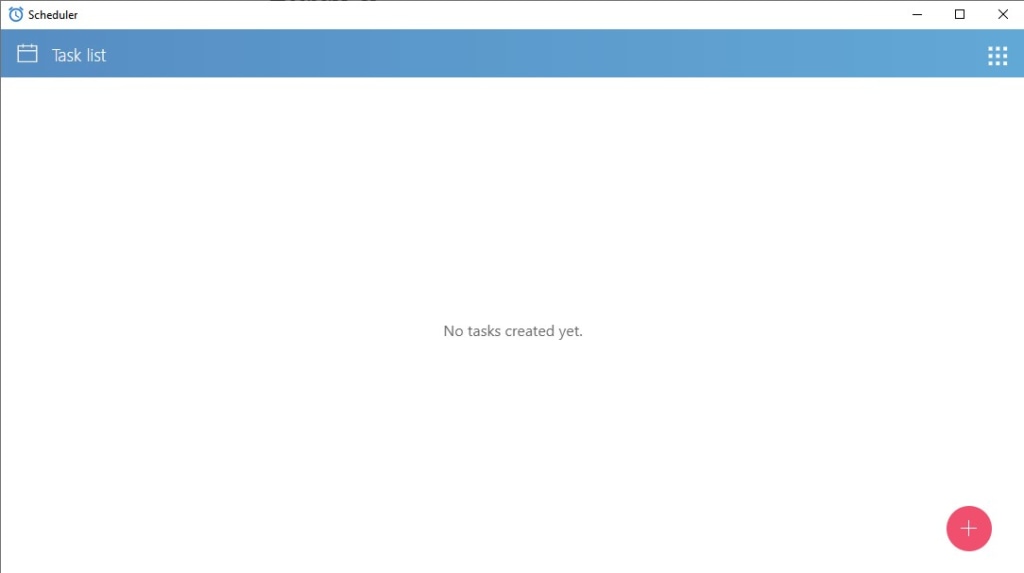
Bước 2:
1: Nhấn vào biểu tượng như hình dưới để đặt tên cho nhiệm vụ cần chạy.
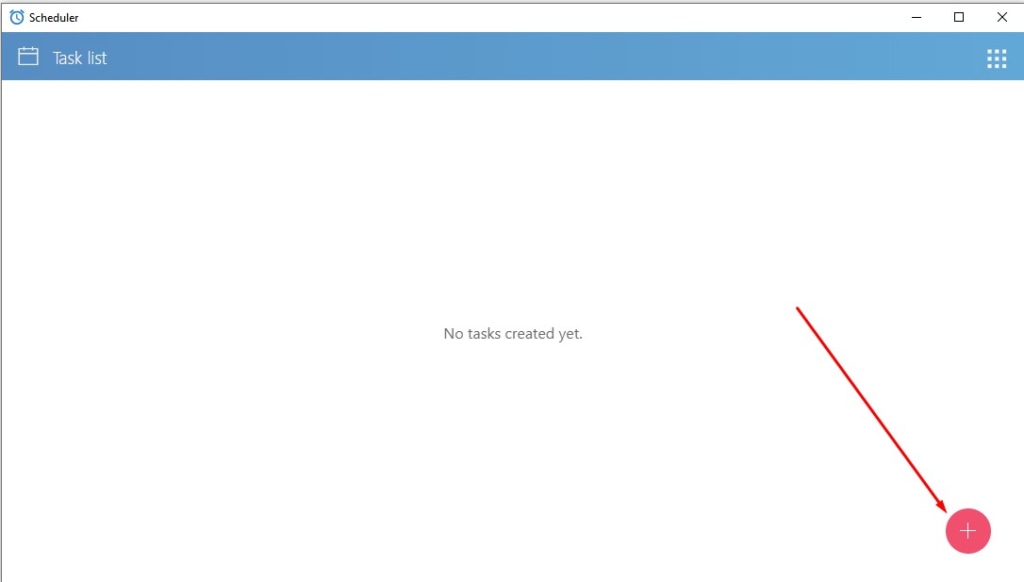
2: Tiếp theo là bạn sẽ đặt tên cho chức năng cần chạy và nhấn “Next”.
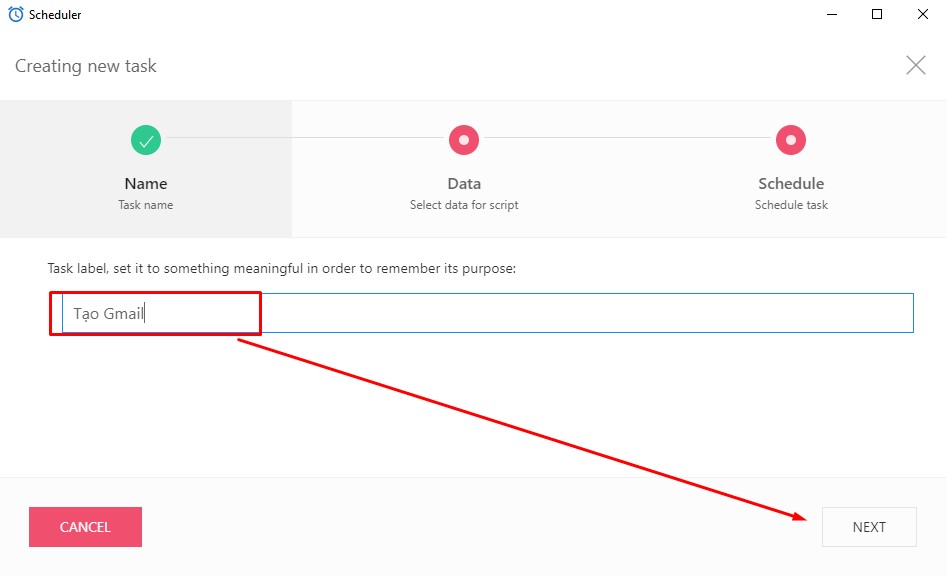
3: Nhấn vào “Input Data”.
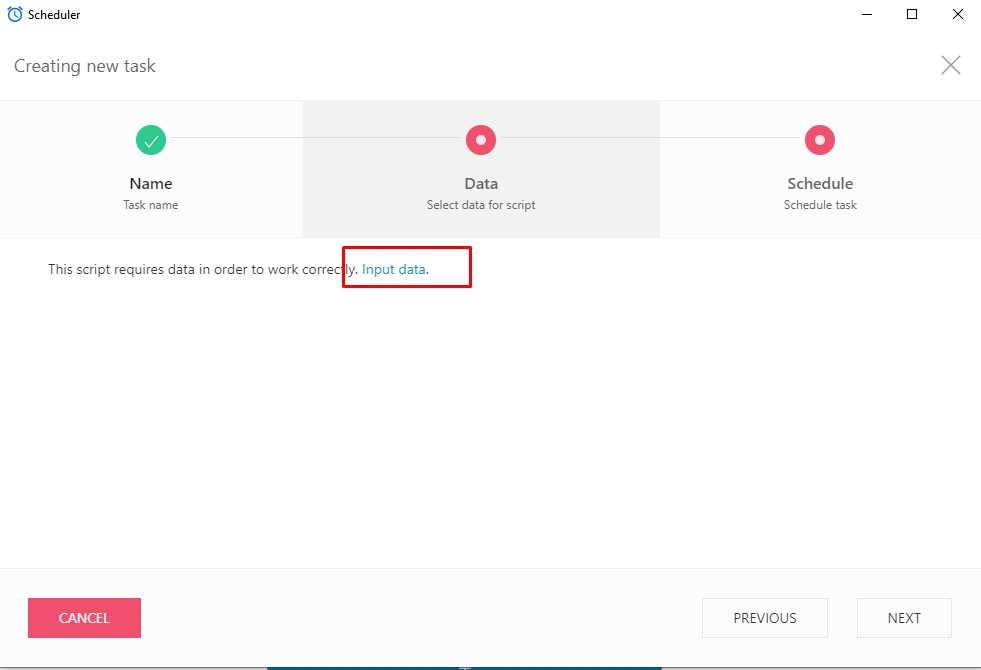
Sau đó, phần mềm bạn cần chạy sẽ hiển thị ra. Bạn cần cài đặt chức năng cần chạy (tham khảo ở hướng dẫn sử dụng của mỗi phần mềm để cài đặt).
Ví dụ, mình đang sử dụng phần mềm tạo Gmail thì giao diện phần mềm sẽ hiển thị như hình dưới.
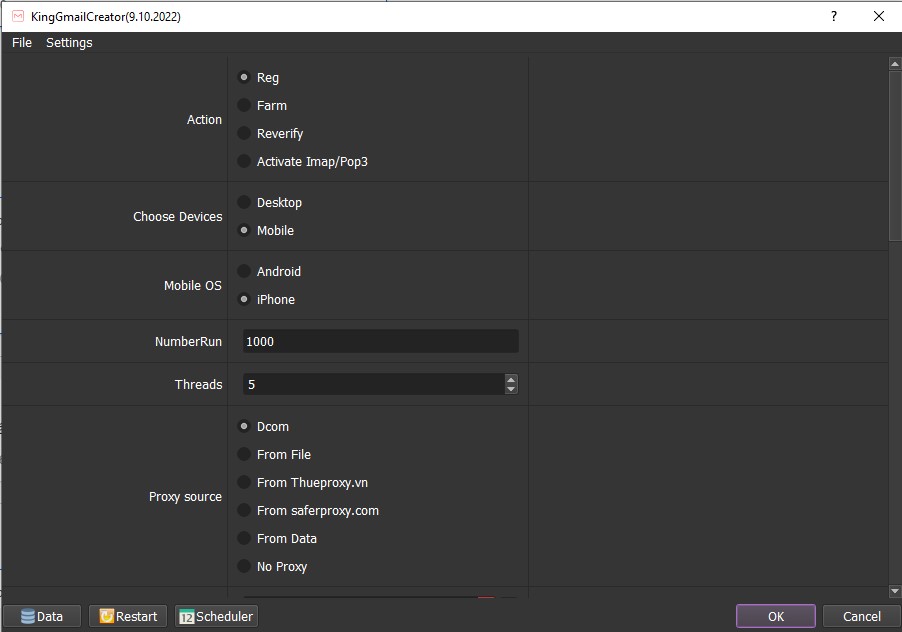
Cài đặt phần mềm xong, nhấn OK.

Sau đó nhấn “Next”.
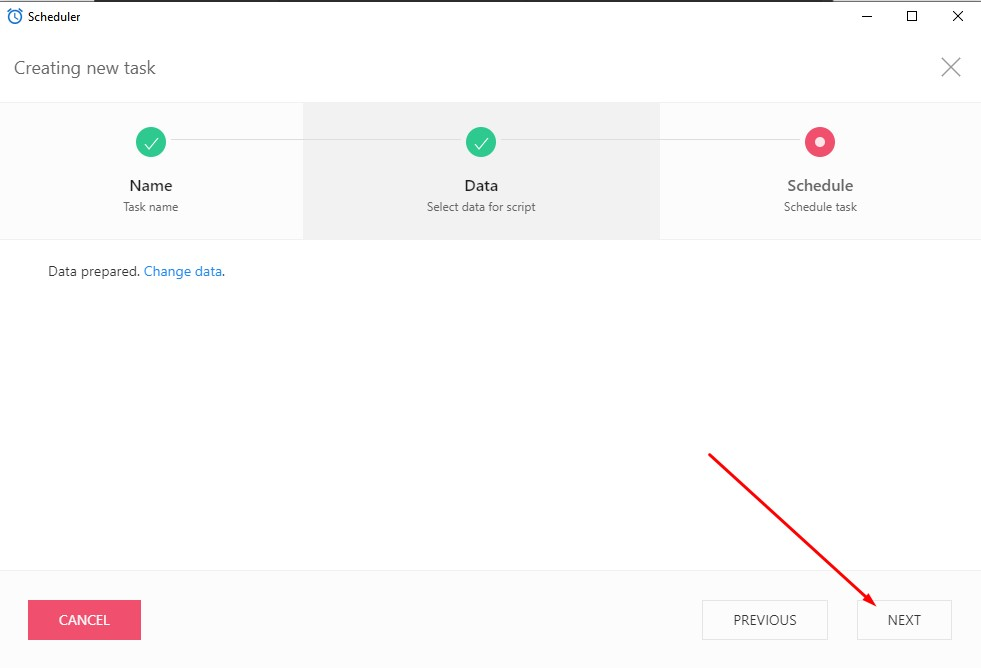
BƯỚC 3:
Cài đặt thời gian để chạy.
1: Run Now: Chạy ngay lập tức;
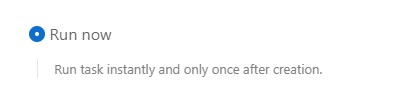
Ngoài ra, bạn có thể cài đặt thêm. Bằng cách nhấn chọn vào More Settings ==> Infinite để cài đặt thời gian tối đa để phần mềm chạy. 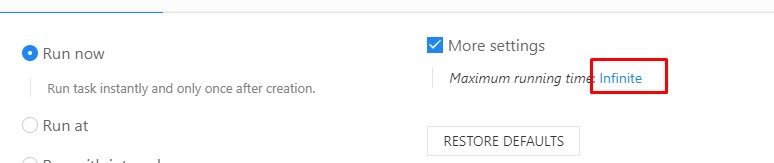
Ví dụ như hình dươi, mình cài 2 ngày, 3 giờ và 30 phút. Thì khi chạy, phần mềm sẽ chạy liên tục trong 2 ngày, 3 giờ và 30 phút, sau đó sẽ dừng hẳn.
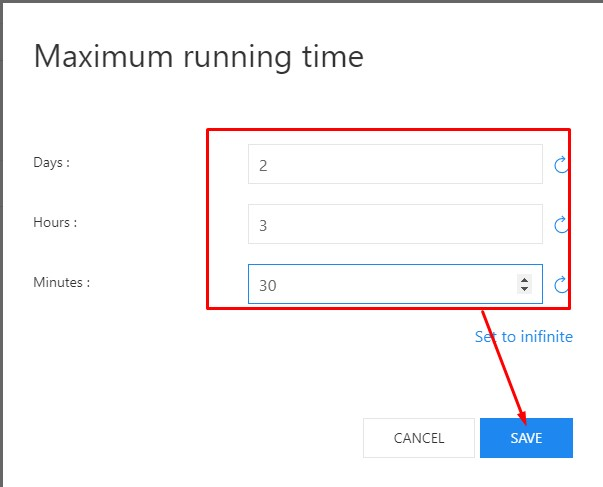
2: Run at: Chạy vào thời gian bất kỳ mà bạn cài đặt;
Để cài đặt thì nhấn vào Date not set.
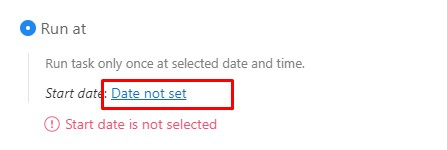
Cài đặt ngày, giờ và phút ==> sau đó nhấn Save.
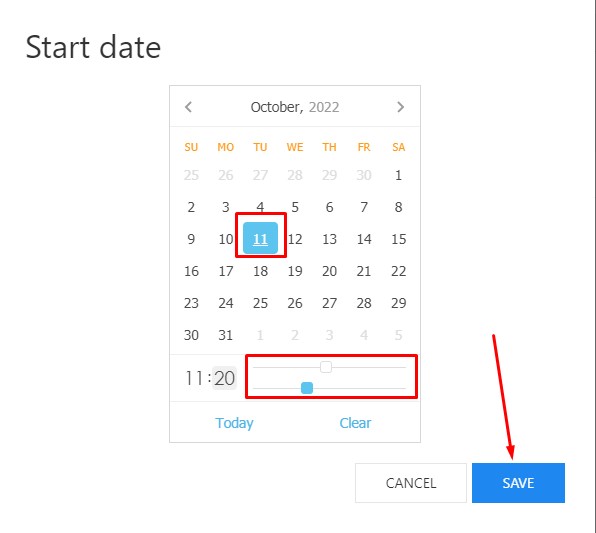
Tương tự như Run Now ở trên, bạn có thể nhấn chọn More settings để cài đặt nâng cao.
3: Run with Interval: chạy phần mềm theo một khoảng thời gian.
Nhấn vào như hình dưới để cài đặt.
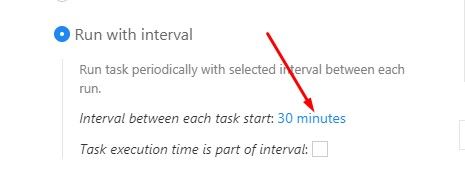
Cài đặt số ngày, giờ và phút ==> nhấn Save.
Ví dụ như hình dưới, mình cài đặt là 30 phút, thì cứ mỗi 30 phút phần mềm sẽ tự động chạy.
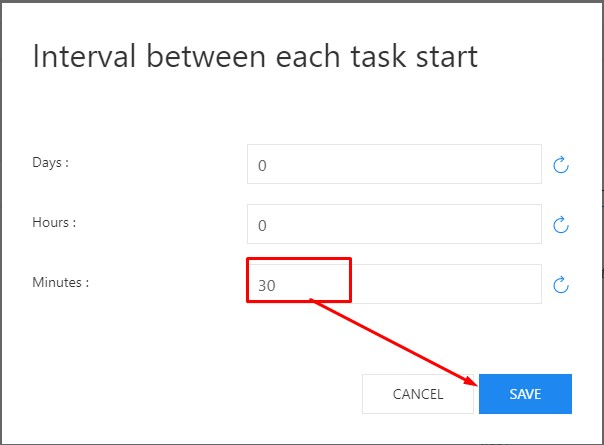
Ngoài ra, bạn có thể chọn More settings để cài đặt nâng cao.
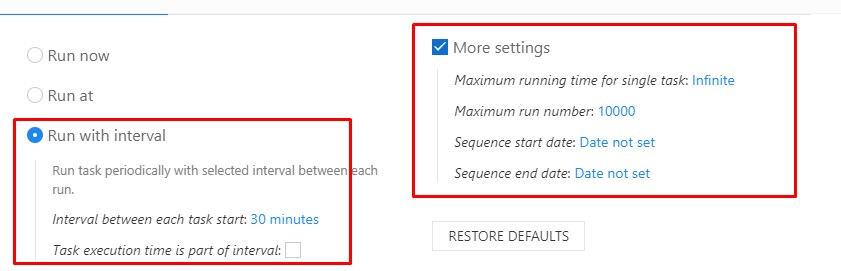
- Maximum running time for single task: cài đặt thời gian chạy tối thiểu, nhấn vào Infinite để cài đặt (tham khảo mục Run Now phía trên).
- Maximum run number: Số lần chạy tối đa của phần mềm. Ví dụ như hình dưới mình cài đặt là 10000 ==> nhấn Save.
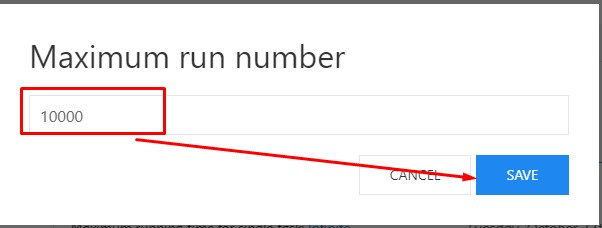
- Sequence start date: Cài đặt thời gian (ngày, giờ và phút) bắt đầu chạy phần mềm ==> nhấn Save.
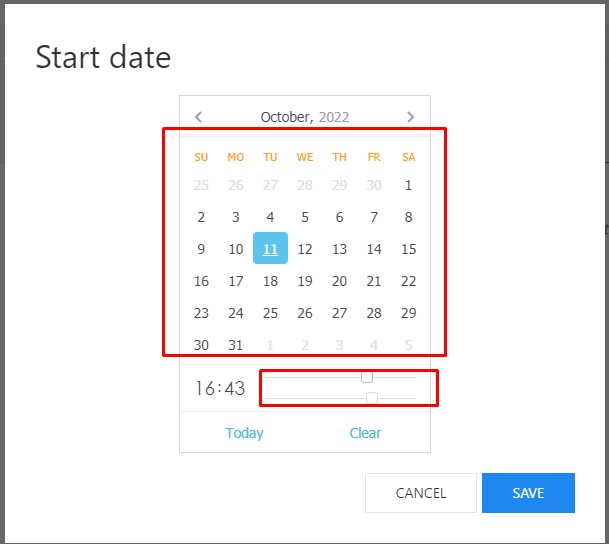
- Sequence end date: cài đặt thời gian (ngày, giờ và phút) kết thúc chạy phần mềm (cài đặt như Sequence start date phía trên)==> nhấn Save.
4: Start Every Hour: Là chạy phần mềm bao lâu trong một giờ.
Nhấn vào biểu tượng như hình dưới.
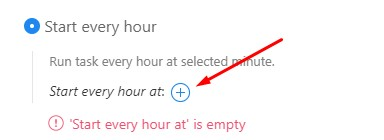
Cài đặt thời gian cần chạy ==> nhấn Save.
Ví dụ như hình dưới, mình cài đặt là 20 phút, thì trong 1 giờ, phần mềm sẽ chạy trong vòng 20 phút.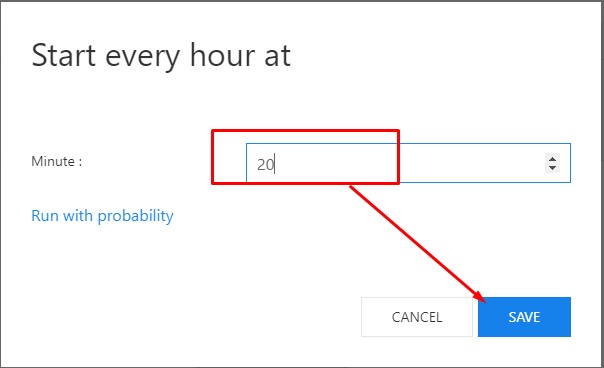
Ngoài ra, bạn có thể chọn More Settings để cài đặt nâng cao (tham khảo cài đặt ở mục Run with Interval phía trên).
5: Start Every Day: là một ngày, phần mềm sẽ chạy trong bao lâu.
Nhấn vào biểu tượng như hình dưới để cài đặt.
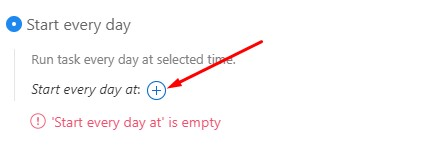
Ví dụ, ở đây mình cài là 5 giờ 40 phút. Thì một ngày phần mềm sẽ chạy trong 5 giờ 40 phút.
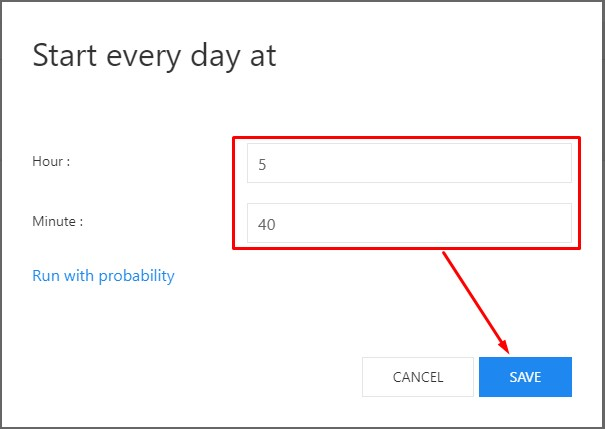
Sau khi cài đặt xong, thì nhấn Save để lưu.
Ngoài ra, bạn có thể chọn More Settings để cài đặt nâng cao (tham khảo cài đặt ở mục Run with Interval phía trên).
6: Start Every Week: là bạn có thể chọn một thứ trong tuần để chạy, trong một khoản thời gian nào đó,
Ví dụ như hình dưới, mình cho phần mềm chạy vào thứ ba, trong 4 giờ 20 phút mỗi tuần.
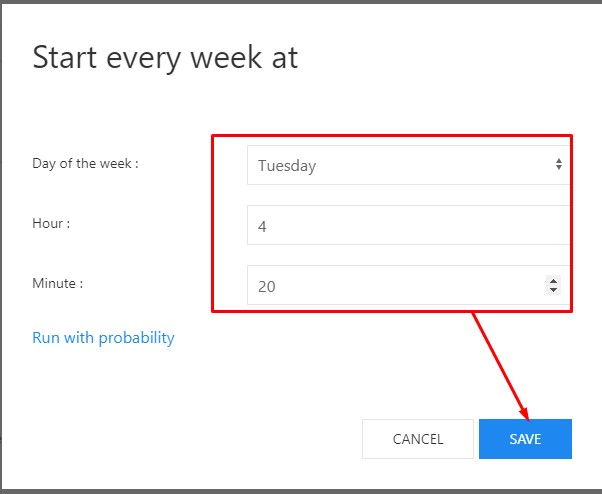
Cài đặt xong thì nhấn Save để lưu.
Ngoài ra, bạn có thể chọn More Settings để cài đặt nâng cao (tham khảo cài đặt ở mục Run with Interval phía trên).
7: Start Every Month: Bạn cần chọn một ngày trong tháng để chạy,
Ví dụ như hình dưới, phần mềm sẽ vào ngày 20, trong 7 giờ 45 phút mỗi tháng.
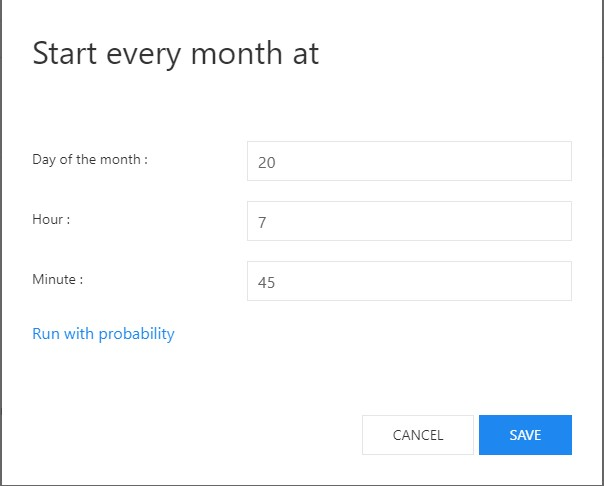
Ngoài ra, bạn có thể chọn More Settings để cài đặt nâng cao (tham khảo cài đặt ở mục Run with Interval phía trên).
8: Set Start Time List: Bạn có thể cài đặt thời gian chạy theo danh sách thời gian tùy thích.
Để cài đặt thì nhấn vào biểu tượng như hình dưới.
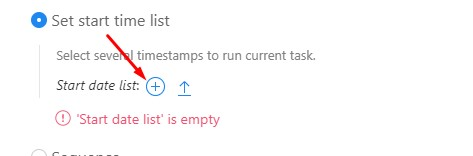
Cài đặt ngày, giờ và phút như hình dưới. Sau đó nhấn Save để lưu.
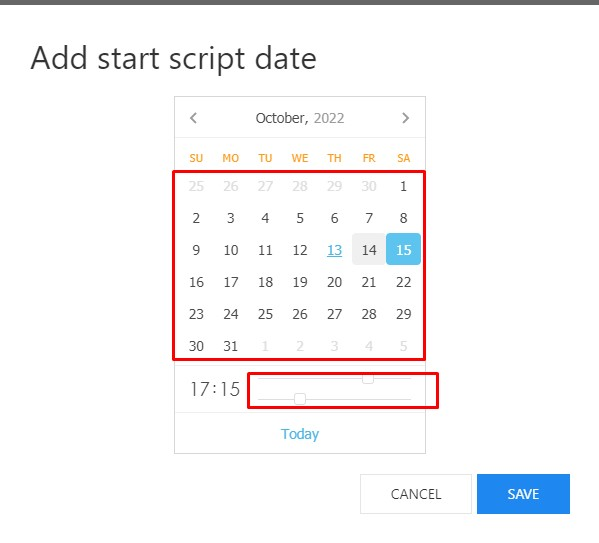
Tương tự như vậy, bạn sẽ nhấn vào biểu tượng dấu + để cài đặt nhiều thời gian khác nhau.
9: Sequence: Sau khi chạy hoàn thành nhiệm vụ khác, thì nhiệm vụ này chạy ngay lập tức.
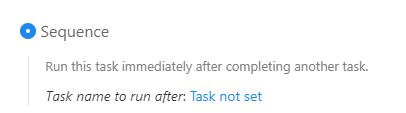
BƯỚC 4:
Sau khi chọn thời gian lên lịch xong, thì nhấn Save and Close.
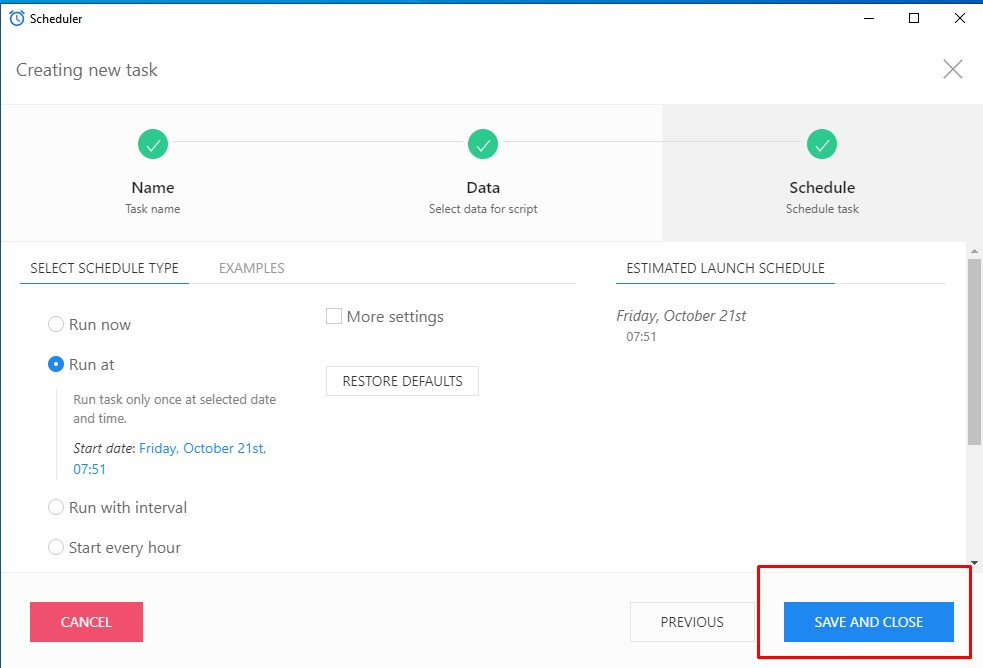
Như vậy là nhiệm vụ của bạn đã được lên lịch.
Bạn có thể nhấn vào biểu tượng như hình dưới để kiểm tra.
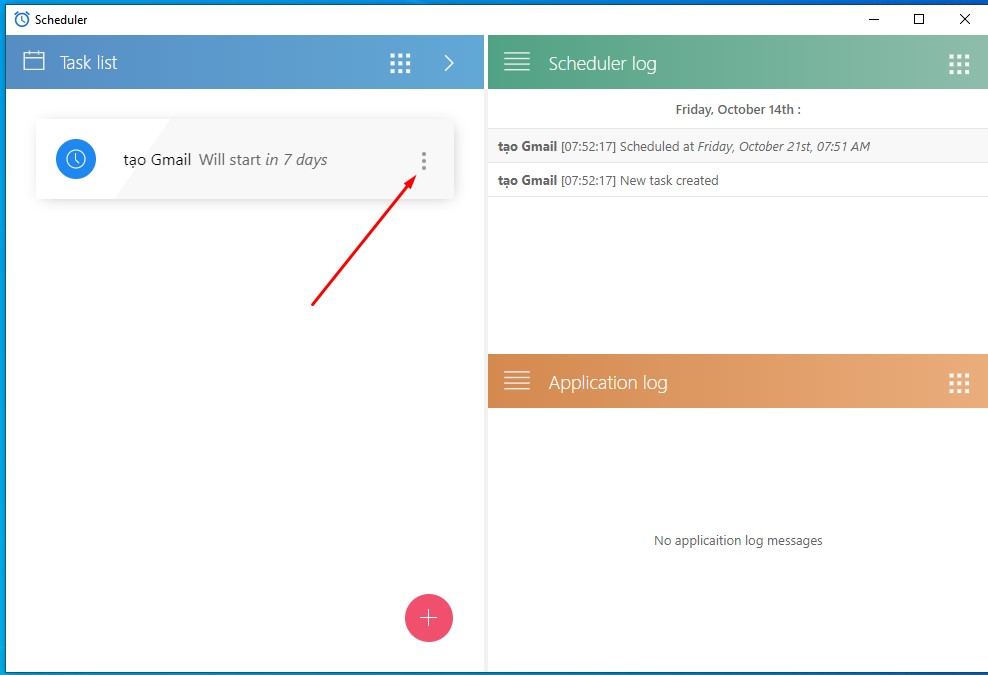
Bạn có thể chỉnh sửa lại nhiệm vụ đã cài đặt.

BƯỚC 5:
Nhấn vào biểu tượng như hình dưới để lên lịch cho các nhiệm vụ khác.
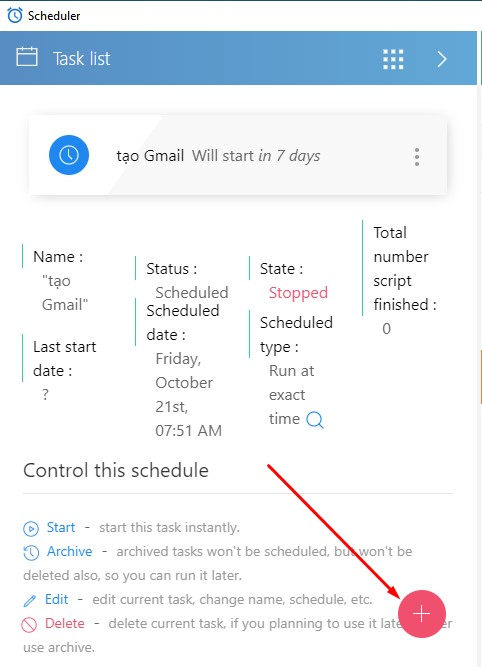
Cảm ơn bạn đã theo dõi bài viết, hy vọng bài viết sẽ mang lại nhiều hữu ích cho bạn!
THÔNG TIN LIÊN HỆ:
About us and this blog
We are a digital marketing company with a focus on helping our customers achieve great results across several key areas.
Request a free quote
We offer professional SEO services that help websites increase their organic search score drastically in order to compete for the highest rankings even when it comes to highly competitive keywords.
Subscribe to our newsletter!
More from our blog
See all postsRecent Posts
- How a TikTok Auto Comment Bot Can Boost Your Engagement July 18, 2025
- Mua 4000h xem YouTube: Cách tăng thu nhập từ kênh của bạn July 17, 2025
- Why a Residential Proxy 1GB is Essential for Online Privacy July 17, 2025

